IPadin mykistyskytkimen toiminnan muuttaminen

IPhonessasi tai iPadissasi on fyysinen kytkin, jonka avulla voit mykistää laitteen, jotta et häiritsisi, kun yrität työskennellä, nukkua tai elokuvateatterissa.
Totuus on, että tämä kytkin on hyvä, ja on valitettavaa, että useammat laitevalmistajat eivät sisälly niitä tuotteisiinsa. On ärsyttävää avata puhelimesi lukitus ja mykistää äänen ohjelmiston käyttöliittymän kautta. Miksi ei yksinkertaisesti anna ihmisten vaihtaa kytkintä hiljaa laitteitaan?
IPadissa voit kuitenkin määrittää tämän kytkimen lukitsemaan iPadin näytön suuntautumisen sen sijaan, jos haluat. Tällä tavoin, kun luet iPadissa sivusuunnassa sängyssä, se ei yritä mennä maisema-tilaan.
Muista, että tämä toimii vain iPadissa. Yleensä sinun ei tarvitse huolehtia näytön pyörimisen lukitsemisesta iPhonessa, ja edes silloin voit tehdä sen käyttämällä ohjauskeskuksen oikeaa painiketta..
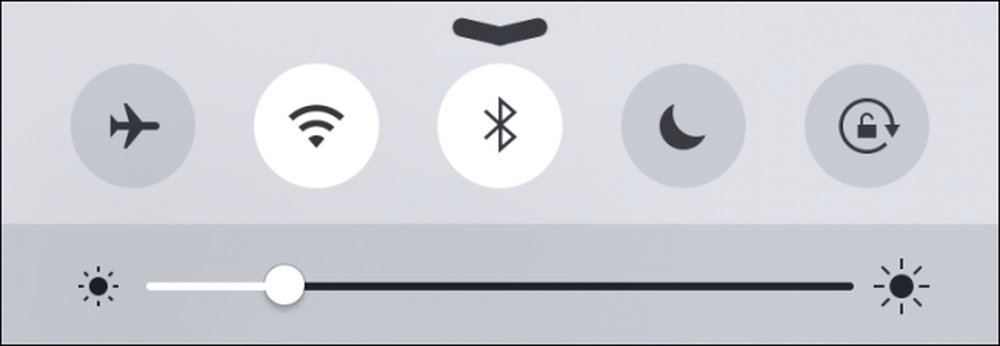 Ainoa tapa lukita näytön suunta iPhonessa on käyttää ohjauskeskusta.
Ainoa tapa lukita näytön suunta iPhonessa on käyttää ohjauskeskusta. Jos haluat vaihtaa sivukytkimen toiminnon sitten iPadissa, avaa ensin Asetukset ja napauta sitten Yleinen-luokkaa. Nyt sinun pitäisi nähdä vaihtoehto "Käytä sivukytkintä" joko mykistää laitteen tai lukita näytön kierto.

Kun sivukytkin on asetettu mykistämään laite, voit kertoa, koska se näyttää sen näytöllä, kun vaihdat sen päälle ja pois päältä.

Kääntölukko ei kuitenkaan anna sinulle mitään viitteitä sen tilasta. Se osoittaa vain, että toiminto on asetettu näytön pyörimislukolle.
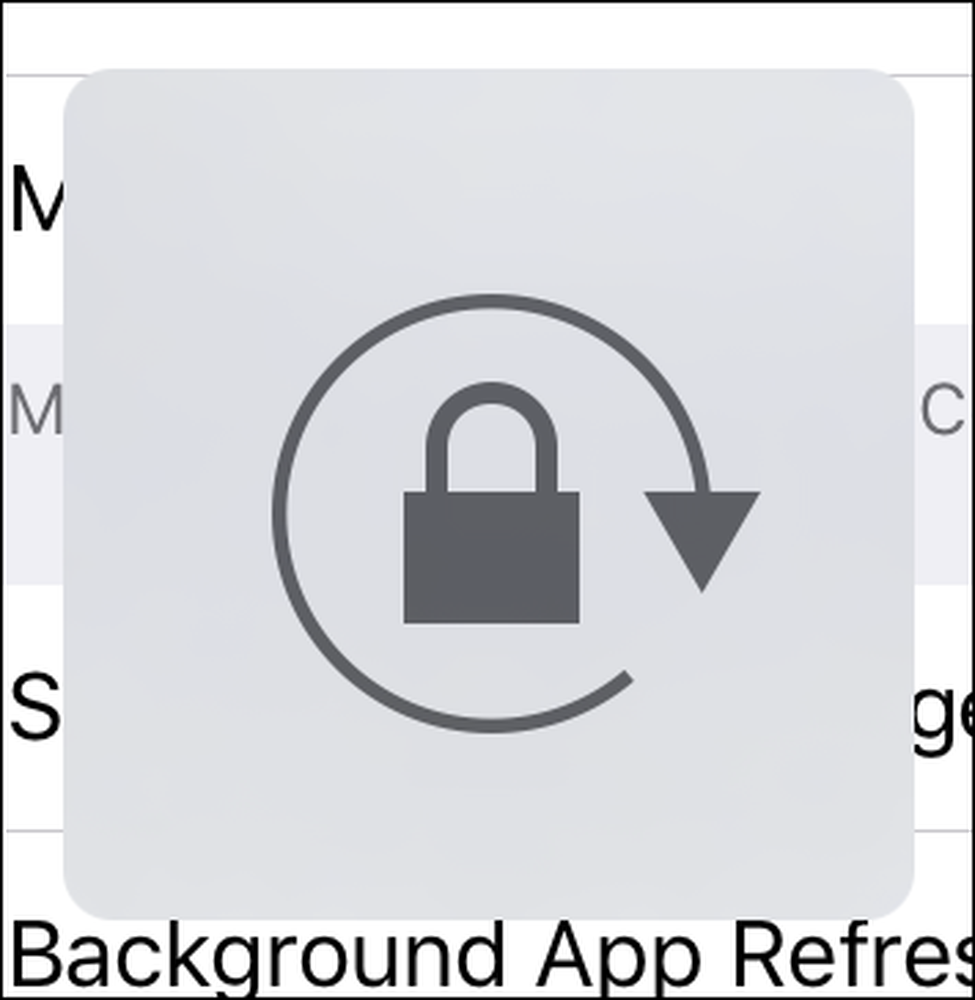 Näytön ilmaisin ei ole paljon apuna pyörimislukon tilan suhteen.
Näytön ilmaisin ei ole paljon apuna pyörimislukon tilan suhteen. Voit selvittää, onko suunta lukittu, vain käännä iPadia nähdäksesi, seuraaako näyttö ruudulla. Jos ei, niin on turvallista olettaa, että se on lukittu. Vaihtoehtoisesti voit avata ohjauskeskuksen (pyyhkäise ylöspäin alareunasta) ja katso, onko kiertolukituspainike päällä.
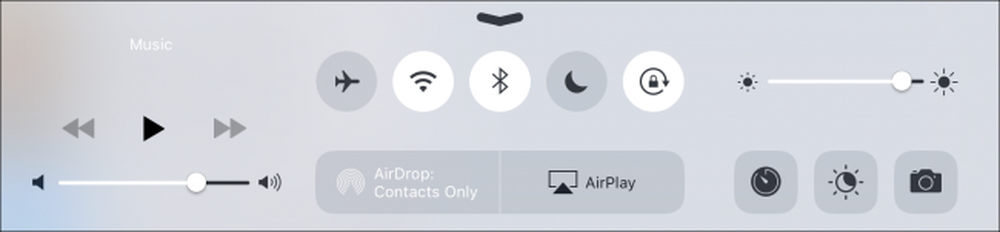 Tässä iPadissa kiertolukko on päällä.
Tässä iPadissa kiertolukko on päällä. Se on kaikki siinä. Nyt voit helposti vaihtaa sivukytkimen tarkoitusta, jos haluat joko toimia mykistyspainikkeena tai pyörimislukona. Tiedät myös nyt, miten voit vaihtaa sen takaisin, jos jotenkin vahingossa vaihdat sen asetuksiin kerralla tai toisella.


